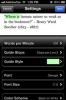Come gestire la qualità di riproduzione su reti cellulari e WiFi per l'app TV in iOS 10
Un'app TV dedicata arriverà su iOS. Ha già debuttato nella beta di iOS 10.2 che è disponibile per sviluppatori e utenti parte della beta pubblica. L'app ti consente di scaricare contenuti da guardare e sincronizzare la tua libreria su Apple TV. Sembra anche che l'app funzionerà anche se non hai una Apple TV. L'app TV può scaricare / trasmettere contenuti sia su reti WiFi che cellulari. Hai la possibilità di impedire che scarichi contenuti su una rete cellulare e scegli in quale qualità scarica i contenuti. Ecco come.
Abilita / Disabilita l'accesso alla rete cellulare
Per impostazione predefinita, l'app TV non ha accesso alla tua rete cellulare anche se i dati sono attivi. Per abilitare / disabilitare i dati del cellulare per l'app TV, apri l'app Impostazioni. Scorri verso il basso fino alla sezione multimediale delle app e vedrai una preferenza per la TV. Toccalo e all'interno vedrai un interruttore in alto chiamato "Usa i dati cellulare per la riproduzione". Ciò consente di attivare / disattivare l'accesso ai dati cellulare.


Seleziona la qualità di riproduzione
È possibile impostare la qualità di riproduzione su reti cellulari e WiFi separatamente. Nella stessa schermata delle preferenze, hai le impostazioni per la qualità della rete Wi-Fi e cellulare. Se la rete cellulare è disabilitata, attivare l'accesso ai dati cellulare per abilitarla.
È possibile trasmettere i dati con la migliore qualità disponibile o buona qualità. La buona qualità consuma meno larghezza di banda. Non esiste alcuna opzione per lo streaming di contenuti in bassa qualità o SD.


Seleziona Qualità download
Per selezionare se i contenuti scaricati sull'app TV devono essere scaricati in HD o SD, tornare al pannello delle impostazioni principali dell'app TV. In fondo c'è una preferenza chiamata "Acquisti e noleggi".
Nella schermata Acquisti e noleggi, selezionare Alta definizione o Definizione standard. L'impostazione si applica ai contenuti acquistati e noleggiati allo stesso modo. Non puoi impostarlo in modo tale che i noleggi vengano scaricati in SD mentre tutto ciò che acquisti viene scaricato in HD.


iOS 10.2 è ancora in beta. Se stai eseguendo la versione stabile di iOS 10, non vedrai l'app TV sul tuo iPhone o iPad.
Ricerca
Messaggi Recenti
WallMaster porta la randomizzazione degli sfondi e nuovi sfondi per iPhone
Sebbene sia possibile salvare migliaia di sfondi nel Rullino fotogr...
SwipeExpander assegna una scorciatoia a ciascun tasto della tastiera [Jailbreak]
A maggio, ha chiamato un tweak di Cydia SlideCut è stato rilasciato...
Migliora la tua velocità di lettura con QuickReader per iPhone e iPad
I fan della lettura di libri sapranno sicuramente che se stai lonta...


![SwipeExpander assegna una scorciatoia a ciascun tasto della tastiera [Jailbreak]](/f/dcf471794619812ea05da4eaf46e6b48.png?width=680&height=100)